اضافة Contact Form 7 – يعد وجود نموذج اتصال Contact Form 7 على موقع الووردبريس الخاص بك طريقة رائعة لزوارك للتواصل معك. في حين أن هناك العديد من الإضافات التي تسمح لك بإضافة بذلك، فإن نموذج الاتصال “Contact Form 7” هو الأفضل والابسط بسيطة.
ولتنفيذ ذلك، سنقدم لك إرشادات خطوة بخطوة حول كيفية إعداد نموذج الاتصال.
- تثبيت إضافة ” Contact Form 7″
- قم بإنشاء نموذج اتصال جديد باستخدام إضافة ” Contact Form 7″
- تخصيص نموذج الاتصال Contact Form 7
بمجرد الانتهاء من القراءة، سيكون لديك فهم جيد لكيفية إعداد نموذج الاتصال، وإنشاء نماذج اتصال أنيقة ومصممة خصيصا لموقع الويب الخاص بك.
أولا: كيفية تثبيت اضافة Contact Form 7
قم بتسجل الدخول إلى لوحة التحكم في موقعك الخاص على الووردبريس، وانتقل إلى الإضافات ← إضافة جديد، ثم اكتب ” Contact Form 7″ في مربع البحث. بعد عثورك على الإضافة قم بتثبيتها بالنقر على “تنصيب الان” وتفعيلها.
ثانيا: إنشاء نموذج اتصال جديد باستخدام إضافة ” Contact Form 7″
بمجرد تفعيل الإضافة، يمكنك العثور على أيقونة الإضافة في لوحة تحكم الووردبريس الخاصة بك.
- انقر على الاتصال ومنها نماذج الاتصال. هنا سترى لوحة الإدارة حيث يمكنك إدارة نماذج اتصال متعددة. ستجد أيضا نموذج الاتصال الافتراضي والمصنف “نموذج الاتصال 1.”
- نموذج الاتصال متاح بالفعل للاستخدام. بجوار اسم نموذج الاتصال 1، يمكنك رؤية الرمز [contact-form-7 id=”17″ title=”نموذج الاتصال 1″].
- قم بنسخ هذا الرمز القصير وألصقه في صفحة الاتصال الخاصة بك.
معاينة حية.
يمكنك تخصيص هذا النموذج ليناسب متطلباتك.
تخصيص نموذج الاتصال Contact Form 7
- قم بإنشاء نموذج اتصال جديد، ثم مرر لأسفل إلى النموذج. هنا يمكنك تحرير نموذج جديد.
يحدد القالب مختلف الحقول التي ستظهر في النموذج الخاص بك، بالإضافة إلى التسميات التي تظهر بجوار هذه الحقول.
تقدم علامات التبويب الموجودة أعلى منطقة النص بعض العلامات المفيدة لتكوين النموذج. تحتوي منطقة النص بالفعل على مجموعة أساسية من العلامات. ومع ذلك يمكنك إدراج أي عنصر عن طريق التبويبات في اعلى النص.
- انتقل بعد ذلك إلى نص الرسالة الإلكترونية. انقر فوق علامة تبويب البريد الإلكتروني، ويمكنك ضبط تنسيق تخطيط البريد الإلكتروني.
- علامة التبويب الأخيرة هي علامة التبويب “الرسائل” حيث يمكنك تخصيص الرسائل في عدة شروط.
عند هذه النقطة، اكتمل معظم التخصيص لنموذج الاتصال. يمكنك استخدام هذا النموذج في صفحة الاتصال عن طريق لصق الرمز القصير المرتبط به.
إقرأ أيضاً: اضافة نوفولو إلى الروابط في تدوينات ووردبرس


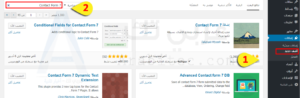
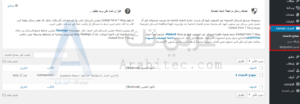
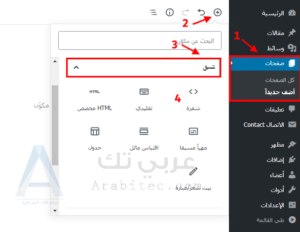
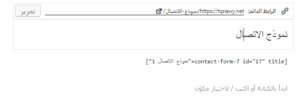
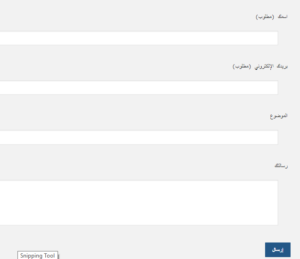
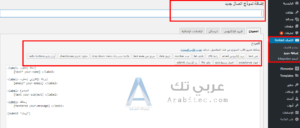
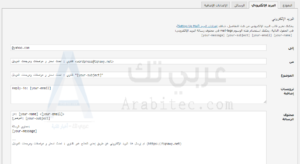
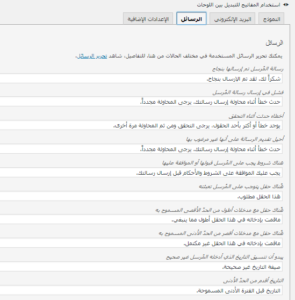
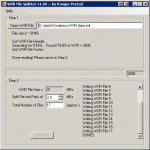
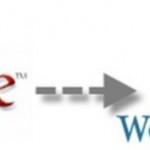
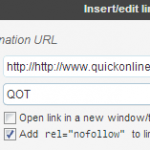

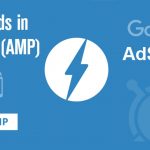


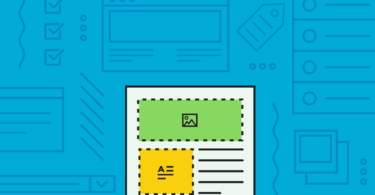
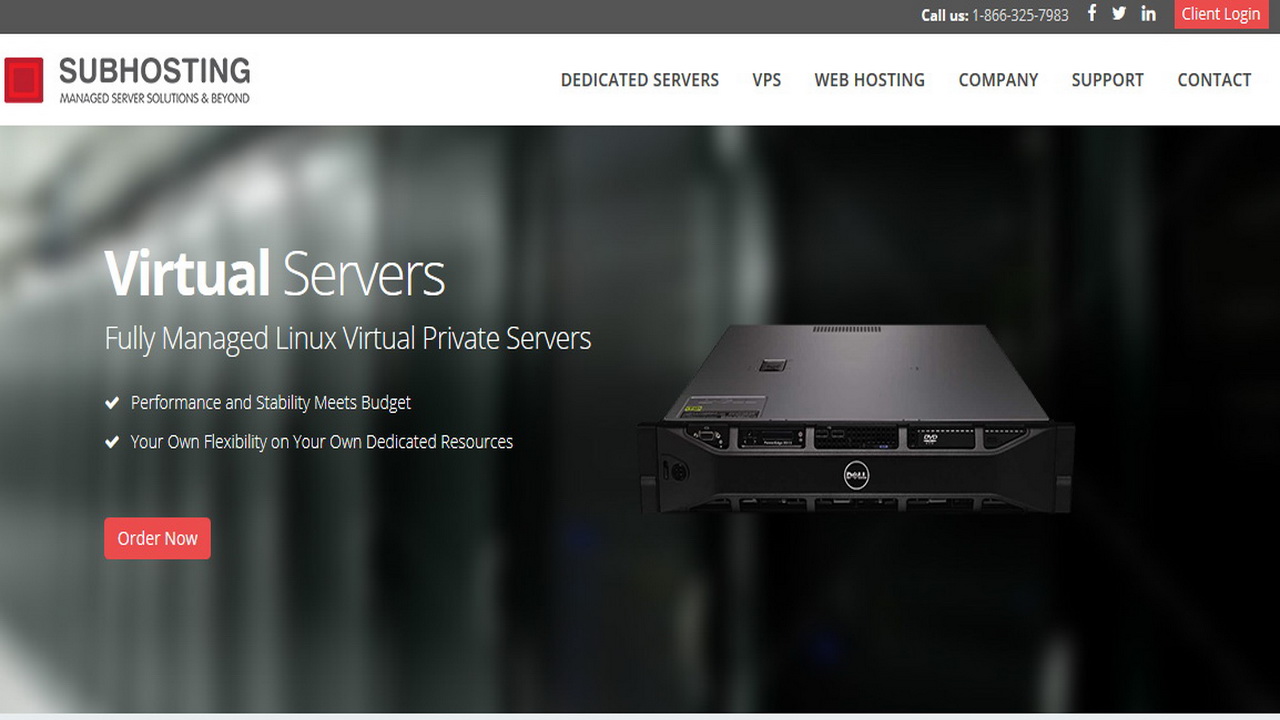
هذه واحدة من أهم الإضافات للوردبريس، ومن المهم دائما متابعة جمبع الإضافات وتحديثها للمساعدة في تسهيل استخدام الوردبريس
شكرا لك على المقال
شكرا لك هذه مقالة مهمة ومفيدة